Effet vidéo de zoom et déplacement
Cet effet vous permet de zoomer en avant ou de faire un panoramique sur une partie spécifique de l'image. En complément, il vous permet d'émuler les transitions de la caméra et les zooms.
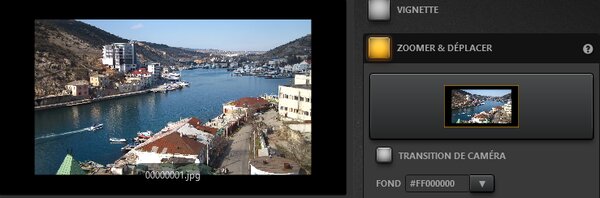
Paramètres
En cliquant sur le bouton Edit, l'éditeur s'ouvre. Le contrôle Fond vous permet de choisir une couleur pour remplir toutes parties du cadre qui ne serait pas couverte par l'image.
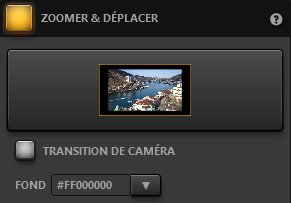
Zoom & Déplacer Editeur
L'éditeur permet de faire un zoom avant et arrière sur l'image. La position de l'image dans le cadre est librement réglable en utilisant le contrôle de l'échelle.
Cet effet peut être utilisé pour ajuster la position de l'image si vous avez converti une séquence d'un format d'image à un autre dans le logiciel time-lapse. Par exemple, si vous êtes passé du format d'image DSLR (3:2) au ratio d'apparence par défaut de YouTube (16:9). Utilisez le bouton RECADRER pour ajuster la position de l'image dans le cadre automatiquement.
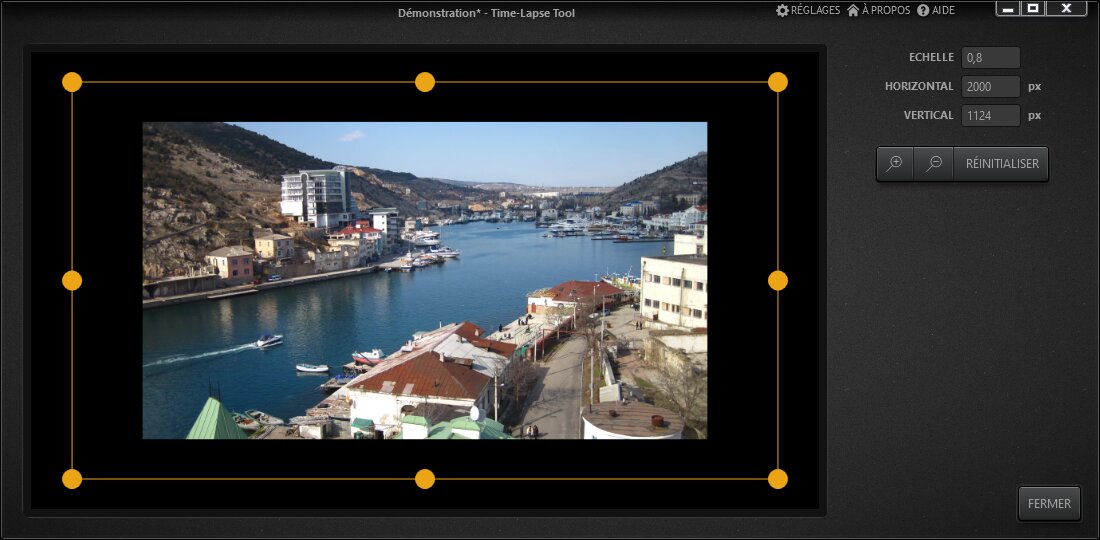
Transition de caméra
La case à cocher Transition de caméra fait passer l'effet en mode dynamique. En cliquant sur le bouton Edit, l'éditeur de transition de la caméra se déploie. Dans ce mode la position de début et de fin sur l'image peut être sélectionnée. Le logiciel déplace les parties d'images sélectionnées entre ces positions, ce qui vous donne la capacité d'émuler le mouvement de la caméra ou le zoom, ou les deux.
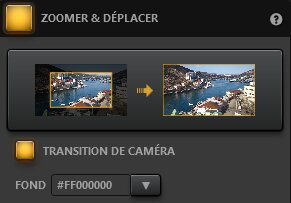
Modes de transition de la caméra de l'éditeur Zoom & Déplacer
L'éditeur de transition de la caméra offre respectivement deux contrôles d'échelle pour la position de début et de fin. Le zoom, RECADRER, et RÉINITIALISER peuvent être appliqués aux deux positions.
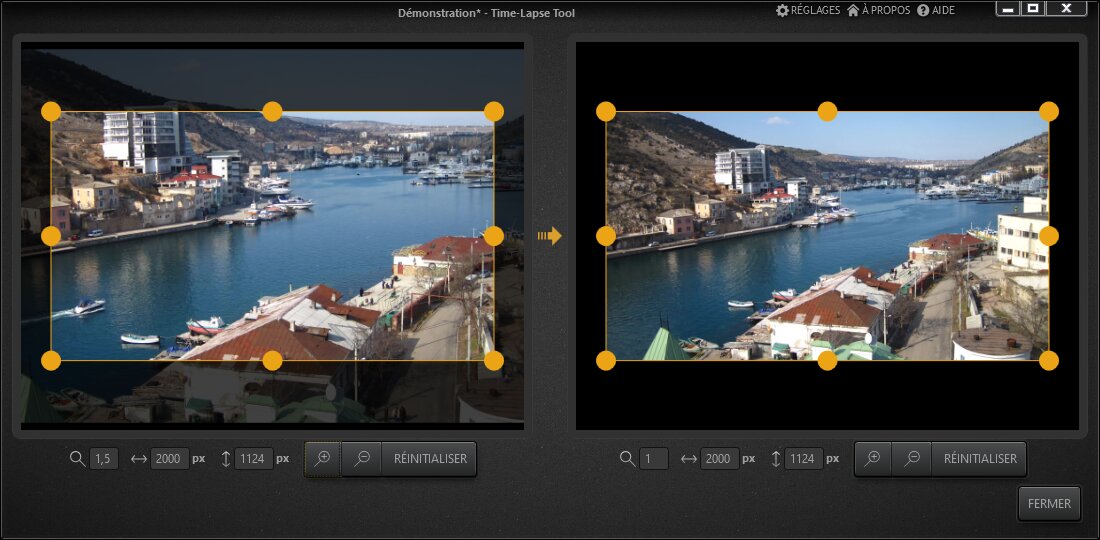
Exemple
Avec le "zoom avant de la caméra" sélectionné dans l'éditeur d'effets, l'image commence agrandit et les images de transition effectueront le zoom arrière. Veuillez noter le bâtiment gris-clair en arrière-plan et regardez comment sa position change dans le clip.

Note : cet effet est disponible dans la version gratuite de Time-Lapse Tool.